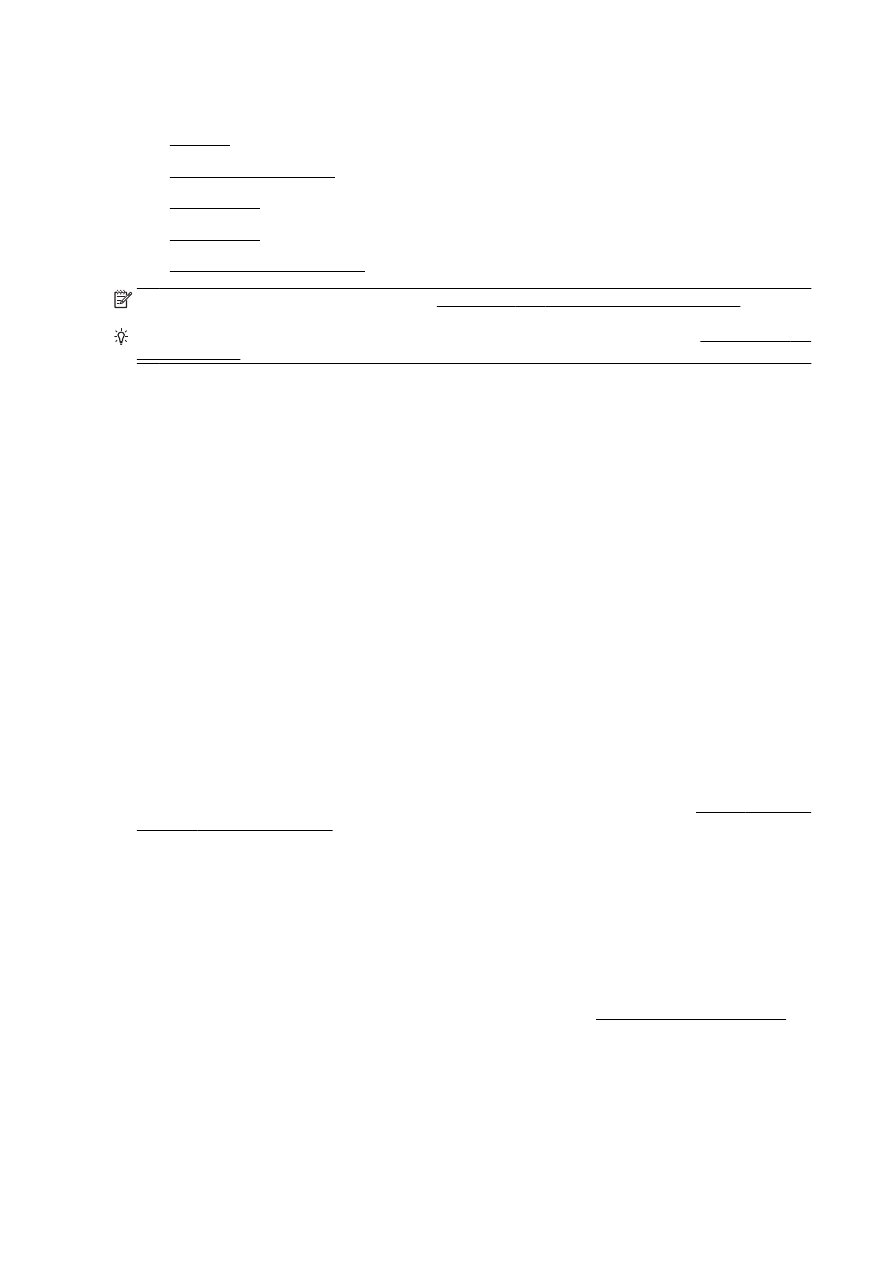
變更連線類型
●
測試無線連線
●
開啟或關閉印表機的無線功能
附註:如果連接印表機時有任何問題,請參閱位於第 134 頁的無法透過無線方式連接印表機。
提示:如需有關以無線方式設定與使用印表機的詳細資訊,請瀏覽 HP 無線列印中心 (www.hp.com/go/
wirelessprinting)。
開始之前
請確認下列各項:
●
未使用 Ethernet 纜線將印表機連線至網路。
●
已設定無線網路,且運作正常。
●
印表機與使用印表機的電腦位於同一網路(子網路)中。
在連接印表機時,可能會出現提示要求您輸入無線網路名稱 (SSID) 和無線密碼:
●
無線網路名稱是您的無線網路的名稱。
●
無線密碼可阻止其他使用者未經您允許而連線至您的無線網路。視所需的安全性層級而定,您的無
線網路可能使用 WPA 密鑰或 WEP 複雜密碼。
如果您自設定無線網路後未變更網路名稱或安全性密鑰,有時可能會發現其位於無線路由器的背面或側
面。
如果找不到網路名稱或安全性密碼,或忘記此資訊,請參閱電腦或無線路由器隨附的文件。 如果仍然找
不到此資訊,請聯絡網路管理員或無線網路的設定人員。
在無線網路上設定印表機
從印表機控制台顯示器使用「無線設定精靈」設定無線通訊。 如需詳細資訊,請參閱位於第 95 頁的從
Ethernet 連線變更為無線連線。
1.
在印表機控制台顯示器上,以手指碰觸並滑過螢幕,然後碰觸設定。
2.
碰觸網路設定。
3.
觸碰無線設定。
4.
觸碰無線安裝精靈。
5.
依照顯示器上的指示完成設定。
如果您已透過不同類型的連線(例如 USB 連線)使用印表機,請依照位於第 94 頁的變更連線類型中
的指示,在您的無線網路上設定印表機。
變更連線類型
安裝 HP 印表機軟體並將印表機連線至電腦或網路之後,您可以使用軟體變更連線類型(例如從 USB
連線變更為無線連線)。
94 第 8 章 網路設定
ZHTW
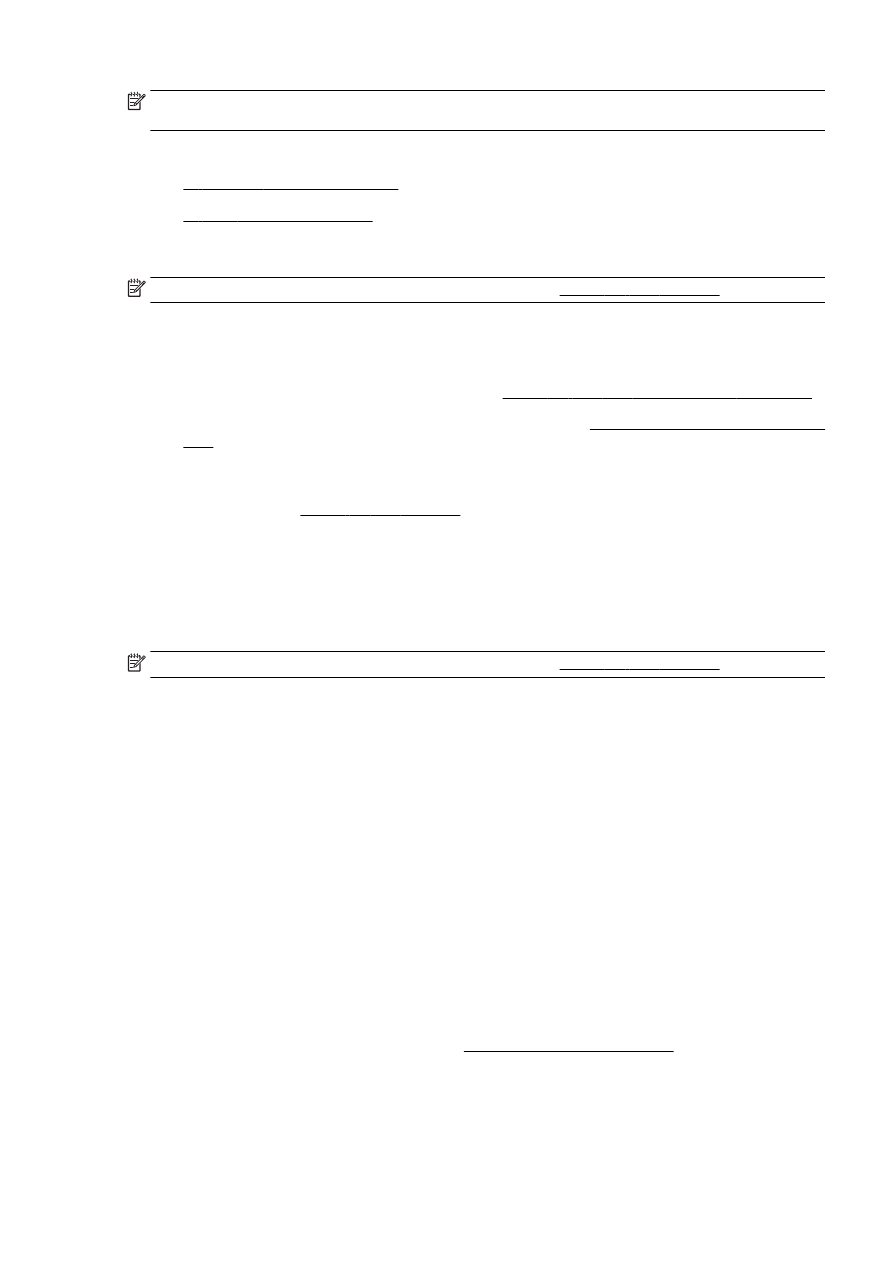
附註:若要變更為無線連線,請確定未將 Ethernet 纜線連接到印表機。 連接 Ethernet 纜線會關閉印表
機的無線功能。 此外,在執行設定程序期間,可能會提示您暫時連接 USB 纜線。
執行下列操作之一來變更連線類型:
●